Eine Liste aus dem sales navigator zu exportieren klingt erstmal nach einer simplen Sache, oder? Aber wer schon mal versucht hat, seine hart erarbeiteten Leads aus dem geschützten Bereich von sales navigator linkedin rauszuholen, weiß: Das ist eher ein Hürdenlauf mit vielen unerwarteten Stolperfallen. Ich habe Vertriebsteams gesehen, die stundenlang mit Copy & Paste beschäftigt waren – am Ende bleibt ein halbfertiges Spreadsheet und jede Menge Frust. Und weil über auf den sales navigator setzen, ist das kein kleines Problem, sondern ein echter Produktivitätskiller.
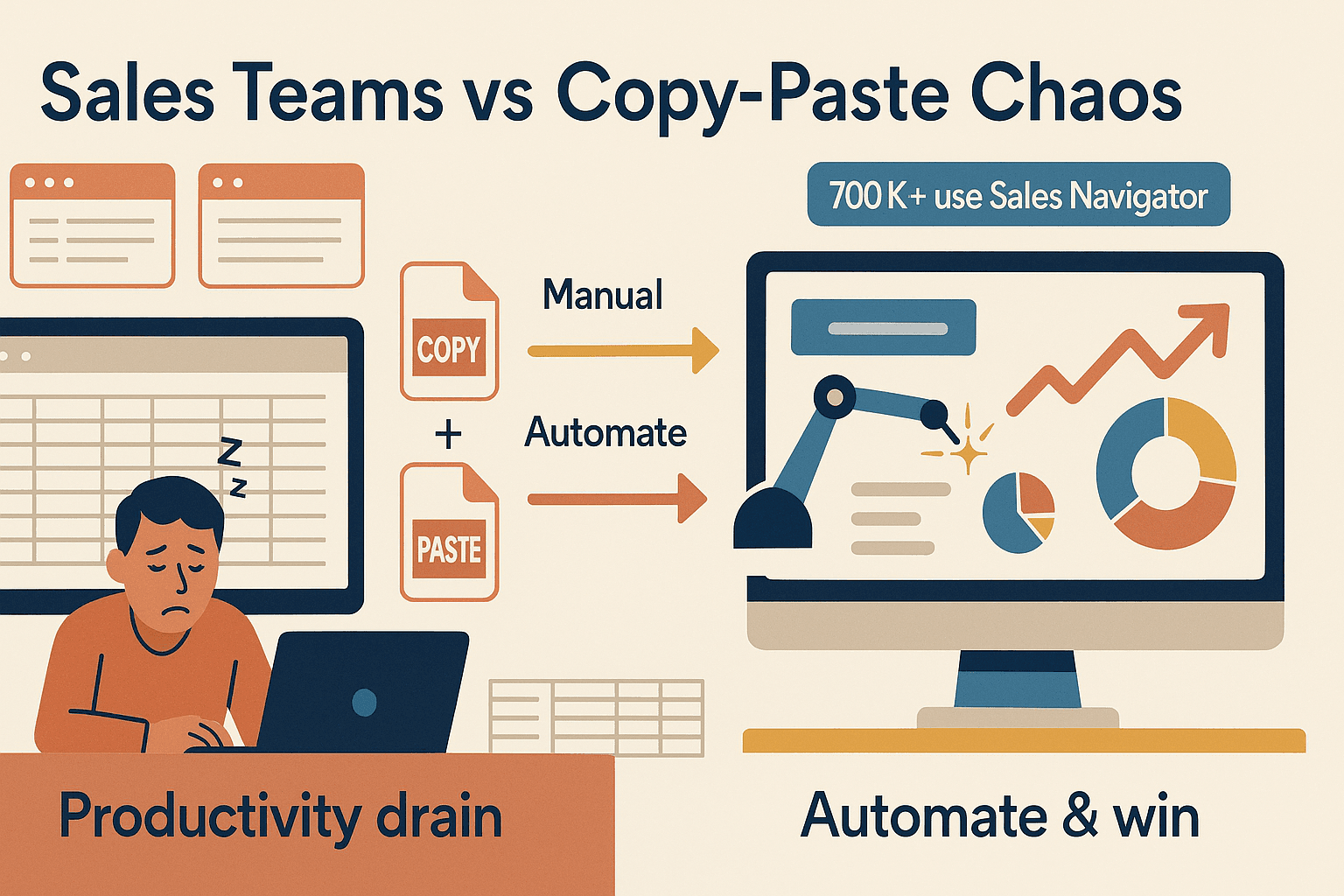
Der Export einer Liste aus dem sales navigator ist tatsächlich der entscheidende erste Schritt für jede datengetriebene Vertriebs- oder Marketingkampagne. Egal, ob du eine große Outreach-Aktion planst oder einfach dein CRM aktuell halten willst – wie du den Export angehst, entscheidet über den Erfolg deines Workflows. Lass uns anschauen, warum der Export so wichtig ist, welche Stolpersteine es bei der klassischen Methode gibt und – am wichtigsten – wie du mit KI-gestützten Tools wie diese Aufgabe in wenigen Minuten erledigst.
Warum der Export aus dem sales navigator für Vertriebsteams so wichtig ist
Klar ist: Der sales navigator ist ein super Tool, um Leads zu finden und zu organisieren. Aber sein voller Wert zeigt sich erst, wenn du die Daten außerhalb von LinkedIn nutzen kannst. Deshalb ist der Export deiner Listen ein echter Gamechanger:
- Gezielteres Lead-Targeting: Sobald deine Leads in einer Tabelle oder im CRM sind, kannst du sie nach Branche, Standort oder Hierarchie filtern – so personalisierst du dein Outreach und priorisierst die besten Kontakte.
- Kanalübergreifende Ansprache: Exportierte Listen machen E-Mail-Kampagnen, das Hochladen von Zielgruppen für Ads oder die Übergabe an SDRs für Telefonakquise möglich – alles ohne doppelte Dateneingabe.
- CRM-Integration: Strukturierte Lead-Daten lassen sich direkt in Salesforce, HubSpot oder dein Lieblings-CRM importieren. So bleibt deine Pipeline aktuell und jeder Kontaktpunkt ist nachvollziehbar.
- Erfolgsmessung: Mit exportierten Listen kannst du den ROI deiner Kampagnen messen, den Status der Leads verfolgen und sicherstellen, dass niemand verloren geht.
Eine Forrester-Studie hat sogar gezeigt, dass der sales navigator einen über drei Jahre bringen kann – aber nur, wenn du die Daten auch wirklich nutzt. Aus meiner Erfahrung sind es die Teams, die den Export im Griff haben, die am schnellsten agieren und die meisten Abschlüsse machen.
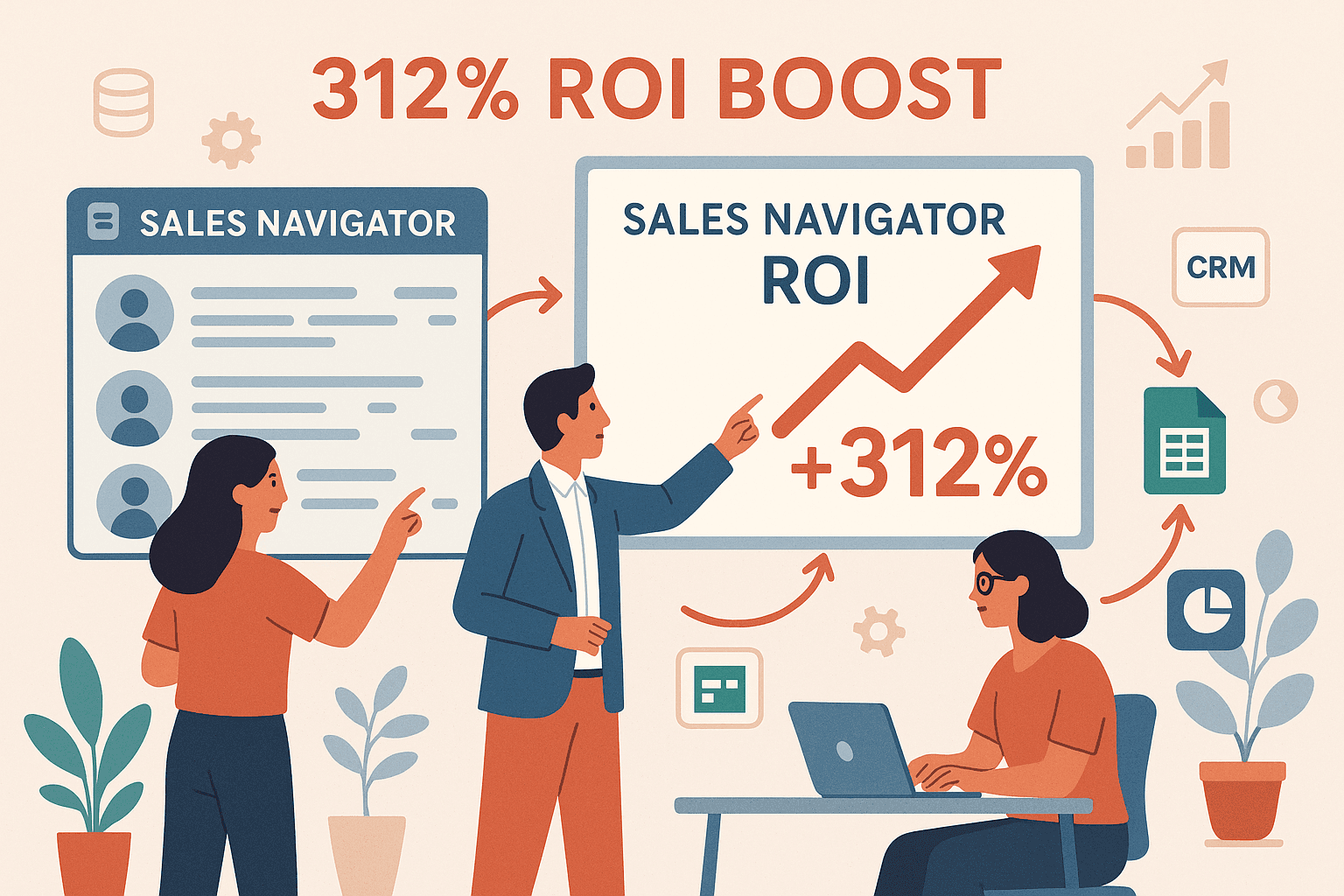
Typische Herausforderungen vor dem einfachen Export
Bevor es smarte Export-Tools gab, war das Herausholen von Leads aus dem sales navigator wie Ketchup aus einer Glasflasche zu bekommen – langsam, mühsam und manchmal einfach nur nervig. Das waren die größten Hürden:
- Manuelles Kopieren & Einfügen: Vertriebsmitarbeiter kopierten Namen, Titel und Unternehmen einzeln in eine Tabelle. Das ist nicht nur eintönig, sondern auch fehleranfällig – Tippfehler, vergessene Leads und Formatierungschaos inklusive.
- Datenverlustrisiko: Schon mal durch einen Browserabsturz oder fehlendes Speichern alles verloren? Manuelle Methoden sind berüchtigt für versehentlichen Datenverlust.
- Keine Kontaktdaten: Der native Export (sofern auffindbar) enthält keine E-Mails oder Telefonnummern – du musst die Infos einzeln zusammensuchen.
- Keine Segmentierung: Alle gespeicherten Leads landen in einer großen Datei, ohne Hinweis auf Kampagne oder Segment.
- Zeitfresser: verbringen täglich eine Stunde oder mehr mit Dateneingabe – Zeit, die besser ins Verkaufen investiert wäre.
Ich kenne Teams, die Tage für die Vorbereitung einer einzigen Kampagnenliste gebraucht haben. Und mal ehrlich: Niemand ist ins Vertriebsgeschäft gegangen, um Daten von Hand zu übertragen.
Überblick: So exportierst du eine Liste aus dem sales navigator
Zum Glück leben wir im Zeitalter von Chrome-Erweiterungen und KI. Das sind die gängigen Wege, um heute eine Liste aus dem sales navigator zu exportieren:
- Manuelles Kopieren & Einfügen: Geht immer noch – wenn du Langeweile und Handgelenkschmerzen magst.
- Nativ-Export von LinkedIn: In den Einstellungen versteckt, liefert eine einfache CSV – aber mit wenigen Feldern und ohne Kontaktdaten.
- Drittanbieter-Chrome-Erweiterungen: Tools wie , Surfe und Evaboot automatisieren den Prozess, reichern Daten an und exportieren in verschiedenen Formaten.
- CRM-Integrationen: Manche Tools übertragen Leads direkt ins CRM – meist gegen Aufpreis.
Hier ein schneller Vergleich:
| Lösung | Exportierte Felder | Benutzerfreundlichkeit | Exportformate | Datenanreicherung | Automatisierung | Preisgestaltung |
|---|---|---|---|---|---|---|
| Native Export | Name, Titel, Unternehmen, URL | Aufwendig | CSV | Keine | Keine | Inklusive bei Sales Nav |
| Thunderbit | Name, Titel, Unternehmen, E-Mail, Telefon, Benutzerdefiniert | Sehr einfach | Excel, CSV, Google Sheets, Airtable, Notion | Ja (KI-gestützt) | Planung, Cloud | Kostenlose Testphase, ab 15 $/Monat |
| Evaboot | Name, Titel, Unternehmen, E-Mail | Einfach | CSV | Ja (E-Mails) | Batch, Bereinigung | Kostenlose Testphase, ab 39 $/Monat |
| Surfe | Name, Titel, Unternehmen, E-Mail, Telefon | Einfach | CRM, Google Sheets | Ja (Multi-Quelle) | Echtzeit-CRM-Sync | Kostenlose Testphase, ab 30 $/Monat |
Thunderbit punktet mit KI-gestützten Feldvorschlägen, Subseiten-Scraping und dem direkten Export in deine Lieblingstools. Und das Beste: Es ist für Nicht-Techniker gemacht – kein Programmieren, keine Vorlagen, einfach Ergebnisse.
Schritt-für-Schritt-Anleitung: So exportierst du eine Liste aus dem sales navigator mit Thunderbit
Bereit, die manuelle Arbeit hinter dir zu lassen? So exportierst du eine Liste aus dem sales navigator mit :
Schritt 1: Thunderbit installieren und einrichten
- Geh zur und klick auf „Zu Chrome hinzufügen“.
- Registriere dich für ein kostenloses Konto. Die Gratis-Version reicht für einen ersten Testlauf.
- Heft die Erweiterung an die Symbolleiste – du wirst sie öfter brauchen.
Schritt 2: Ziel-Liste im sales navigator auswählen
- Öffne den sales navigator und geh zu deiner gespeicherten Lead-Liste oder den Suchergebnissen.
- Stell sicher, dass alle gewünschten Leads sichtbar sind – scroll ggf. nach unten, um mehr zu laden.
- Du kannst aus gespeicherten Listen, Suchergebnissen oder sogar Account-Listen exportieren.
Schritt 3: Mit KI-Feldvorschlägen die Datenstruktur optimieren
- Klick auf das Thunderbit-Icon, während du dich auf der sales navigator-Seite befindest.
- Wähle den LinkedIn Sales Navigator Web-Scraper (Thunderbit bietet oft eine passende Vorlage).
- Klick auf „KI-Felder vorschlagen“. Thunderbits KI scannt die Seite und schlägt Spalten wie Name, Unternehmen, Titel, Standort, E-Mail und Telefon vor.
- Passe die Felder bei Bedarf an. Möchtest du z. B. ein eigenes Tag oder Vor-/Nachnamen trennen? Einfach Spalte hinzufügen und die KI erledigt den Rest.
Schritt 4: Liste exportieren und herunterladen
- Klick auf „Scrapen“. Thunderbit extrahiert die Daten aller sichtbaren Leads.
- Bei mehrseitigen Listen übernimmt Thunderbit die Paginierung oder fordert dich auf, zur nächsten Seite zu wechseln.
- Prüfe die Daten in der Thunderbit-Tabellenansicht.
- Wähle dein Exportformat: Excel, CSV, Google Sheets, Airtable oder Notion. Ein Klick – und deine Daten sind einsatzbereit, ohne mühsames Nachbearbeiten.
Tipp: Wenn du noch mehr Details willst (z. B. vollständige Profile oder Unternehmenswebseiten), nutze Thunderbits Subseiten-Scraping, um jede Seite automatisch zu besuchen und deine Tabelle anzureichern.
Exportierte Listen optimieren: Kategorisieren, taggen und formatieren mit Thunderbit
Eine meiner Lieblingsfunktionen bei Thunderbit ist, wie easy sich Daten vor dem Export organisieren lassen:
- Eigene Kategorien & Tags: Füge Spalten für Kampagnennamen, Lead-Status oder individuelle Segmente hinzu. Thunderbits KI kann Leads sogar automatisch nach Jobtitel oder Branche taggen.
- Feld-KI-Prompts: Gib einfache Anweisungen für komplexe Felder – etwa „Nach Seniorität kategorisieren“ oder „Unternehmenswebseite extrahieren“.
- Formatierung: Thunderbit liefert saubere, CRM-fertige Daten. Kein Nachbessern von Spaltenüberschriften oder Namensspaltung mehr nötig.
So kannst du deine Leads problemlos in Salesforce, HubSpot oder jedes andere CRM importieren – und dein Team kann direkt mit dem Outreach loslegen.
Best Practices für den Umgang mit exportierten sales navigator-Listen
Der Export ist erst der Anfang. So holst du das Maximum aus deinen Listen raus:
- Daten bereinigen: Entferne Dubletten, z. B. anhand der LinkedIn-Profil-URL als eindeutige ID. Thunderbits Exporte machen das einfach.
- E-Mails verifizieren: Lass deine Liste durch einen E-Mail-Checker laufen (vor allem bei großen Kampagnen), um Bounces zu vermeiden.
- Zusammenführen & Dubletten entfernen: Wenn du Listen aus mehreren Quellen kombinierst, nutze in Excel „Duplikate entfernen“ oder in Google Sheets die „Eindeutig“-Funktion.
- Segmentieren für Outreach: Filtere Leads nach Persona, Region oder Kampagne. So personalisierst du deine Ansprache und behältst den Überblick.
- Datensicherheit: Teile exportierte Listen nur mit Teammitgliedern, die sie wirklich brauchen, und beachte immer Datenschutzgesetze.
Hier eine einfache Checkliste nach dem Export:
- Liste bereinigen und Dubletten entfernen.
- Kontaktdaten verifizieren.
- Leads taggen und segmentieren.
- In dein CRM oder Outreach-Tool importieren.
- Engagement tracken und Status aktualisieren.
Die Zukunft des Exports: KI-gestützte Datenextraktion und Analyse
KI macht Exporte nicht nur schneller – sie verändert auch, wie du Lead-Daten nutzt:
- Automatische Anreicherung: Thunderbits KI zieht E-Mails, Telefonnummern und kategorisiert Leads direkt beim Export.
- Subseiten-Scraping: Besuche jedes Profil oder jede Unternehmensseite für tiefere Einblicke – ohne unzählige Tabs zu öffnen.
- Workflow-Automatisierung: Plane wiederkehrende Exporte, synchronisiere automatisch mit Google Sheets und lass dich benachrichtigen, wenn neue Leads deinen Kriterien entsprechen.
- Prädiktive Analyse: Die nächste Stufe? KI hilft, Leads nach Abschlusswahrscheinlichkeit zu bewerten – basierend auf den exportierten Daten.
Thunderbit ist hier Vorreiter und macht fortschrittliche Datenextraktion für jedes Vertriebsteam zugänglich – nicht nur für Unternehmen mit großem IT-Budget.
Thunderbit ist mein Favorit, wenn es um Flexibilität, Geschwindigkeit und KI-gestützte Anreicherung geht – besonders, wenn du deine Leads in wenigen Minuten exportieren, organisieren und nutzen willst.
Export-Tools im Vergleich: Welche Lösung passt zu deinem Workflow?
Hier ein direkter Vergleich der wichtigsten Optionen:
| Tool | Ideal für | Exportierte Felder | Exportformate | Anreicherung | Automatisierung | Preisgestaltung |
|---|---|---|---|---|---|---|
| Thunderbit | Vertrieb, Operations, Nicht-Programmierer | Name, Titel, Unternehmen, E-Mail, Telefon, Benutzerdefiniert | Excel, CSV, Sheets, Airtable, Notion | Ja (KI, Subseiten) | Planung, Cloud | Kostenlose Testphase, ab 15 $/Monat |
| Evaboot | Vertrieb, Datenhygiene | Name, Titel, Unternehmen, E-Mail | CSV | Ja (E-Mails) | Batch, Bereinigung | Kostenlose Testphase, ab 39 $/Monat |
| Surfe | CRM-orientierte Teams | Name, Titel, Unternehmen, E-Mail, Telefon | CRM, Sheets | Ja (Multi-Quelle) | Echtzeit-CRM-Sync | Kostenlose Testphase, ab 30 $/Monat |
| Manuell/Native | Gelegenheitsnutzer | Name, Titel, Unternehmen, URL | CSV | Keine | Keine | Inklusive bei Sales Nav |
Thunderbit ist mein Favorit, wenn es um Flexibilität, Geschwindigkeit und KI-gestützte Anreicherung geht – besonders, wenn du deine Leads in wenigen Minuten exportieren, organisieren und nutzen willst.
Fazit & wichtigste Erkenntnisse
Der Export einer Liste aus dem sales navigator ist mehr als ein technischer Schritt – er ist die Grundlage für jede erfolgreiche Vertriebs- und Marketingkampagne. Die alte Methode (manuelles Kopieren oder einfache CSVs) ist langsam, fehleranfällig und verschenkt viel Potenzial. Mit KI-Tools wie exportierst, bereicherst und organisierst du deine Leads mit wenigen Klicks – für gezielteres Outreach, bessere CRM-Integration und schnellere Ergebnisse.
Das Wichtigste auf einen Blick:
- Der Export von Listen erschließt das volle Potenzial des sales navigator für dein Team.
- Manuelle Methoden sind ineffizient und fehleranfällig – Automatisierung ist der Weg in die Zukunft.
- Thunderbit macht den Export schnell, flexibel und für alle zugänglich (ohne Programmierkenntnisse).
- Nutze Best Practices für Datenbereinigung, Anreicherung und Segmentierung, um den ROI zu maximieren.
- KI prägt die Zukunft von Vertriebsdaten – nutze sie, um der Konkurrenz voraus zu sein.
Bereit für den Unterschied? , exportiere deine nächste sales navigator-Liste und erlebe, wie deine Produktivität steigt. Weitere Tipps und Insights zur Vertriebsautomatisierung findest du im .
Häufige Fragen (FAQ)
1. Warum gibt es im sales navigator keinen einfachen Export-Button?
LinkedIn beschränkt den direkten Export, um die Nutzung auf der Plattform zu fördern und Nutzerdaten zu schützen. Der native Export ist in den Einstellungen versteckt und bietet nur wenige Felder – keine E-Mails oder Segmentierung.
2. Was ist der größte Vorteil von Thunderbit gegenüber dem manuellen Export?
Thunderbit erkennt Felder automatisch, extrahiert und reichert Daten an (inklusive E-Mails und Telefonnummern) und exportiert direkt in deine bevorzugten Tools – das spart Stunden und reduziert Fehler.
3. Ist es sicher und rechtlich zulässig, Leads aus dem sales navigator zu exportieren?
Das Exportieren öffentlicher Daten für legitime Geschäftszwecke ist in der Regel erlaubt, aber beachte immer Datenschutzgesetze und die LinkedIn-Richtlinien. Geh verantwortungsvoll mit den Daten um und biete Opt-out-Möglichkeiten im Outreach.
4. Kann Thunderbit große Listen oder wiederkehrende Exporte verarbeiten?
Ja! Thunderbits Cloud-Scraping kann bis zu 50 Seiten auf einmal verarbeiten, und du kannst wiederkehrende Exporte planen, um dein CRM oder deine Tabellen stets aktuell zu halten.
5. Wie starte ich mit Thunderbit?
Installiere die , registriere dich kostenlos und folge den oben beschriebenen Schritten. Schon bald exportierst du deine Listen effizienter als je zuvor.
Viel Erfolg beim Export – und mögen deine Lead-Listen immer sauber, vollständig und einsatzbereit sein.
Mehr erfahren